
Inhaltsverzeichnis:
- Autor John Day [email protected].
- Public 2024-01-30 07:17.
- Zuletzt bearbeitet 2025-01-23 12:52.


Der HDC1000 ist ein digitaler Feuchtigkeitssensor mit integriertem Temperatursensor, der eine hervorragende Messgenauigkeit bei sehr geringem Stromverbrauch bietet. Das Gerät misst die Luftfeuchtigkeit auf Basis eines neuartigen kapazitiven Sensors. Die Feuchtigkeits- und Temperatursensoren sind werkseitig kalibriert. Es ist im vollen Temperaturbereich von -40°C bis +125°C funktionsfähig.
In diesem Tutorial wurde die Schnittstelle des HDC1000-Sensormoduls mit arduino nano veranschaulicht. Zum Auslesen der Temperatur- und Luftfeuchtigkeitswerte haben wir arduino mit einem I2c-Adapter verwendet. Dieser I2C-Adapter macht die Verbindung zum Sensormodul einfach und zuverlässiger.
Schritt 1: Erforderliche Hardware:

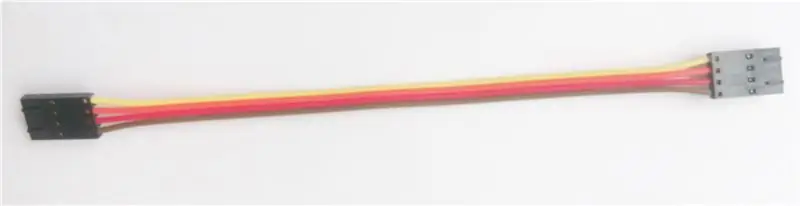

Zu den Materialien, die wir zur Erreichung unseres Ziels benötigen, gehören die folgenden Hardwarekomponenten:
1. HDC1000
2. Arduino Nano
3. I2C-Kabel
4. I2C-Schild für Arduino Nano
Schritt 2: Hardwareanschluss:
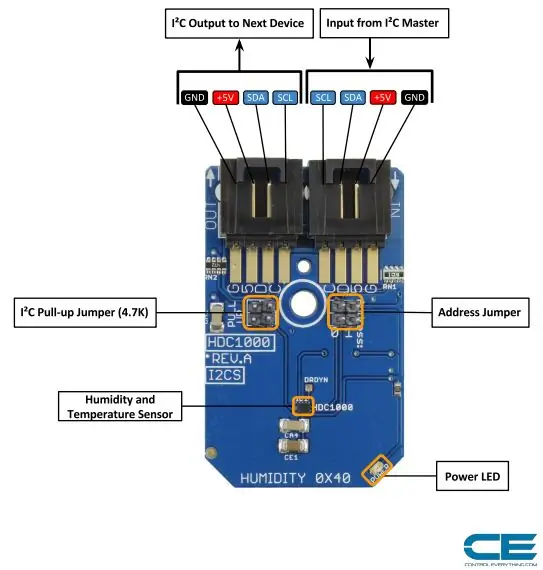

Der Abschnitt zum Hardwareanschluss erläutert im Wesentlichen die erforderlichen Kabelverbindungen zwischen dem Sensor und dem arduino nano. Die Sicherstellung korrekter Verbindungen ist die Grundvoraussetzung bei der Arbeit an jedem System für die gewünschte Ausgabe. Die erforderlichen Verbindungen sind also wie folgt:
Der HDC1000 funktioniert über I2C. Hier ist das Beispiel-Verdrahtungsdiagramm, das zeigt, wie jede Schnittstelle des Sensors verdrahtet wird.
Out-of-the-box ist das Board für eine I2C-Schnittstelle konfiguriert, daher empfehlen wir, diesen Anschluss zu verwenden, wenn Sie ansonsten agnostisch sind.
Alles was Sie brauchen sind vier Drähte! Es werden nur vier Anschlüsse benötigt Vcc, Gnd, SCL und SDA Pins und diese werden mit Hilfe von I2C Kabel verbunden.
Diese Verbindungen sind in den obigen Bildern dargestellt.
Schritt 3: Code für Temperatur- und Feuchtigkeitsmessung:
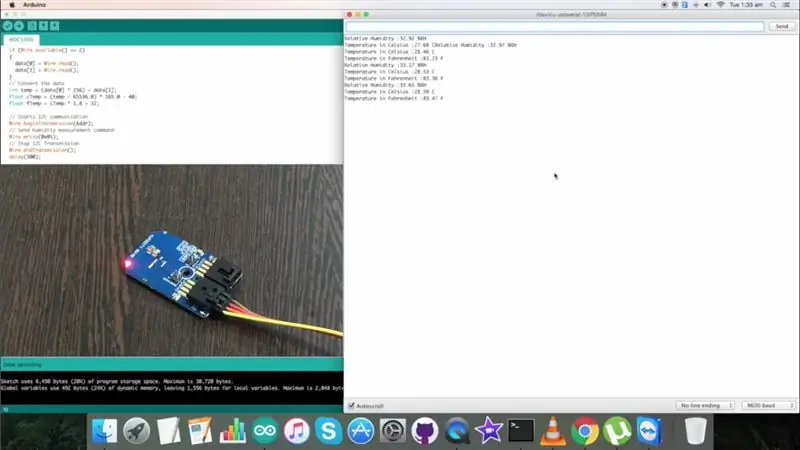
Beginnen wir jetzt mit dem Arduino-Code.
Bei der Verwendung des Sensormoduls mit dem arduino binden wir die Wire.h-Bibliothek ein. Die Bibliothek "Wire" enthält die Funktionen, die die i2c-Kommunikation zwischen dem Sensor und dem Arduino-Board erleichtern.
Der gesamte Arduino-Code ist unten für den Benutzer angegeben:
#enthalten
// HDC1000 I2C-Adresse ist 0x40(64)
#define Addr 0x40
Void-Setup ()
{
// I2C-Kommunikation als MASTER initialisieren
Wire.begin();
// Serielle Kommunikation initialisieren, Baudrate = 9600. einstellen
Serial.begin (9600);
// Startet die I2C-Kommunikation
Wire.beginTransmission(Addr);
// Konfigurationsregister auswählen
Wire.write (0x02);
// Temperatur, Feuchtigkeit aktiviert, Auflösung = 14-Bit, Heizung an
Wire.write (0x30);
// I2C-Übertragung stoppen
Wire.endTransmission();
Verzögerung (300);
}
Leere Schleife ()
{
unsignierte int-Daten[2];
// Startet die I2C-Kommunikation
Wire.beginTransmission(Addr);
// Befehl zur Temperaturmessung senden
Wire.write (0x00);
// I2C-Übertragung stoppen
Wire.endTransmission();
Verzögerung (500);
// 2 Byte Daten anfordern
Wire.requestFrom(Addr, 2);
// 2 Byte Daten lesen
// temp msb, temp lsb
if (Draht.verfügbar() == 2)
{
data[0] = Wire.read();
data[1] = Wire.read();
}
// Konvertieren Sie die Daten
int temp = (data[0] * 256) + data[1];
Schwimmer cTemp = (temp / 65536,0) * 165,0 - 40;
Schwimmer fTemp = cTemp * 1,8 + 32;
// Startet die I2C-Kommunikation
Wire.beginTransmission(Addr);
// Befehl zur Feuchtemessung senden
Wire.write (0x01);
// I2C-Übertragung stoppen
Wire.endTransmission();
Verzögerung (500);
// 2 Byte Daten anfordern
Wire.requestFrom(Addr, 2);
// 2 Byte Daten lesen
// Feuchtigkeit msb, Feuchtigkeit lsb
if (Draht.verfügbar() == 2)
{
data[0] = Wire.read();
data[1] = Wire.read();
}
// Konvertieren Sie die Daten
Schwebefeuchtigkeit = (data[0] * 256) + data[1];
Feuchtigkeit = (Luftfeuchtigkeit / 65536,0) * 100,0;
// Daten an seriellen Monitor ausgeben
Serial.print ("Relative Luftfeuchtigkeit:");
Serial.print (Luftfeuchtigkeit);
Serial.println("%RH");
Serial.print ("Temperatur in Celsius:");
Serial.print (cTemp);
Serial.println("C");
Serial.print ("Temperatur in Fahrenheit:");
Serial.print (fTemp);
Serial.println("F");
Verzögerung (500);
}
In der Drahtbibliothek werden Wire.write() und Wire.read() verwendet, um die Befehle zu schreiben und den Sensorausgang zu lesen.
Serial.print () und Serial.println () wird verwendet, um die Ausgabe des Sensors auf dem seriellen Monitor der Arduino IDE anzuzeigen.
Die Ausgabe des Sensors ist im Bild oben dargestellt.
Schritt 4: Anwendungen:

HDC1000 kann in Heizungs-, Lüftungs- und Klimaanlagen (HLK), intelligenten Thermostaten und Raummonitoren eingesetzt werden. Dieser Sensor findet auch seine Anwendung in Druckern, Handmessgeräten, medizinischen Geräten, Frachtschiffen sowie Auto-Windschutzscheibenbeschlag.
Empfohlen:
Einfaches BLE mit sehr geringem Stromverbrauch in Arduino Teil 2 - Temperatur- / Feuchtigkeitsmonitor - Rev 3: 7 Schritte

Easy Very Low Power BLE in Arduino Teil 2 – Temperatur-/Feuchtigkeitsmonitor – Rev 3: Update: 23. November 2020 – Erster Austausch von 2 x AAA-Batterien seit 15. Januar 2019 dh 22 Monate für 2x AAA AlkalineUpdate: 7. April 2019 – Rev 3 of lp_BLE_TempHumidity, fügt Datum/Uhrzeit-Plots hinzu, verwendet pfodApp V3.0.362+ und automatische Drosselung, wenn
M5STACK So zeigen Sie Temperatur, Feuchtigkeit und Druck auf dem M5StickC ESP32 mit Visuino an - Einfach zu tun: 6 Schritte

M5STACK So zeigen Sie Temperatur, Luftfeuchtigkeit und Druck auf dem M5StickC ESP32 mit Visuino an - Einfach zu machen: In diesem Tutorial lernen wir, wie Sie den ESP32 M5Stack StickC mit Arduino IDE und Visuino programmieren, um Temperatur, Luftfeuchtigkeit und Druck mit dem ENV-Sensor (DHT12, BMP280, BMM150)
Einfaches BLE mit sehr geringem Stromverbrauch in Arduino Teil 3 - Nano V2-Ersatz - Rev 3: 7 Schritte (mit Bildern)

Einfaches BLE mit sehr geringem Stromverbrauch in Arduino Teil 3 - Nano V2-Ersatz - Rev 3: Update: 7. April 2019 - Rev 3 von lp_BLE_TempHumidity, fügt Datums- / Zeitdiagramme mit pfodApp V3.0.362+ hinzu und automatische Drosselung beim Senden von DatenUpdate: 24. März 2019 – Rev 2 von lp_BLE_TempHumidity, fügt weitere Plotoptionen hinzu und i2c_ClearBus, fügt GT832E
MyPhotometrics - Gandalf: Leistungsmessgerät Zur Messung Von Lasern Im Sichtbaren Bereich Auf Basis Von "Sauron": 8 Schritte

MyPhotometrics - Gandalf: Leistungsmessgerät Zur Messung Von Lasern Im Sichtbaren Bereich Auf Basis Von "Sauron": Dieses Werk ist lizenziert unter einer Creative Commons Namensnennung - Weitergabe unter gleichen Bedingungen 4.0 International Lizenz. Eine für Menschen lesbare Zusammenfassung dieser Lizenz findet sich hier.Was ist Gandalf?Gandalf ist eine Stand-A
Arduino ProtoShield von "Haushalt" Artikel (<5$): 9 Schritte (mit Bildern)

Arduino ProtoShield von "Haushalt" Artikel (<5$): Ich liebe mein Arduino. Es hat mich in die Mikrocontroller-Programmierung hineingezogen und daran gefesselt. Ich mag auch die Erweiterbarkeit, die Schilde bieten. Mein Arduino kann eine Minute lang ein GPS-Locator sein und in der nächsten mit dem Internet verbunden sein. Es gibt auch ein Kit, mit dem Sie m
